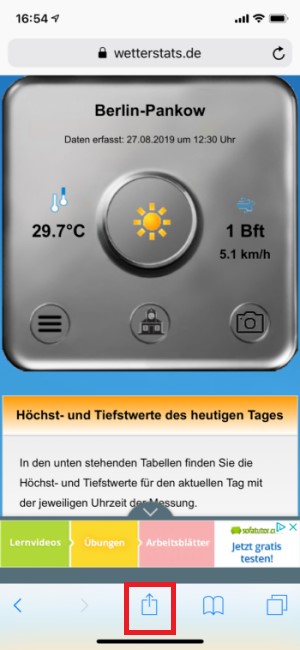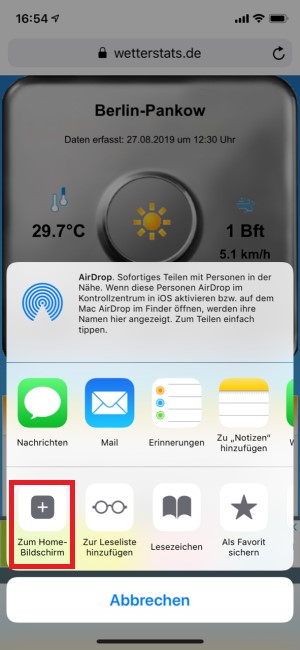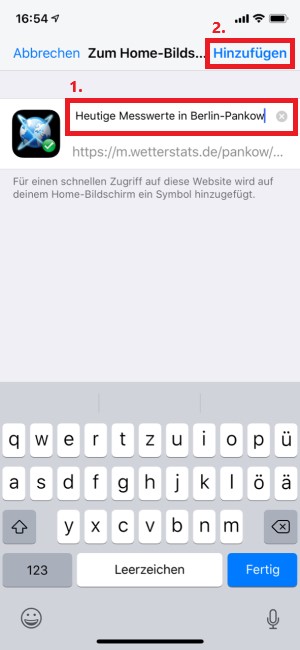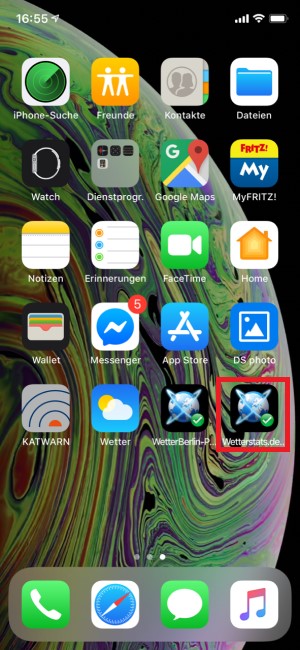Mit unserer App und dem darin enthaltenen Widget sehen Sie auf den ersten Blick, wie das Wetter an dem von Ihnen gewünschten Standort ist. Die Wetter-Apps sind 1,5 MB groß und lassen sich, wie jede andere App auch, ganz einfach installieren. Spezielle Berechtigungen (z. B. Zugriff auf bestimmte Daten) sind für die Nutzung nicht erforderlich.
Anleitung zur Einrichtung des Widgets
Möchten Sie das Widget bei sich auf dem Startbildschirm positionieren, gehen Sie bitte wie folgt vor:
- Installieren Sie über einen der o. g. Links die von Ihnen gewünschte App.
- Tippen Sie auf Ihrem Smartphone auf eine nicht durch Button belegte Fläche Ihres Startbildschirms.
- Nachdem sich das Fenster verkleinert hat, wählen Sie am unteren Bildschirmrand "Widgets" aus.
- Suchen Sie in der Widget-Übersicht nach dem zur installierten App zugehörigen Wiget (für Pankow z. B. "Pankow")
- Tippen Sie länger mit Ihrem Finger auf das Widget. Sie werden sehen, dass sich der Hintergrund verändert. Ziehen Sie dieses nach oben. Es erscheint der Startbildschirm. Legen Sie das Widget an einem von Ihnen gewünschten Ort ab.
- Fertig! Das Ganze sollte nun wie auf dem unten stehenden Bild dargestellt, aussehen. Die angzeigten Daten werden minütlich aktualisiert.
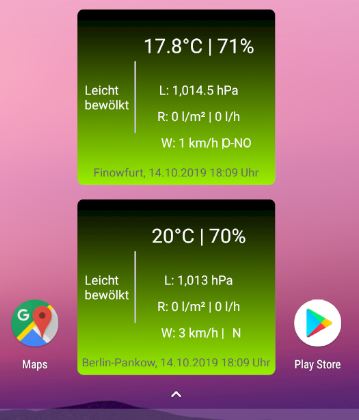
Hinweis zur Nutzung des Widgets
Der Hintergrund zeigt Ihnen an, ob aktuelle Daten empfangen werden.
ROT bedeutet, dass länger als 10 Minuten keine Daten empfangen wurden. Dies kann mit einem Ausfall der Wetterstation oder nicht vorhandenem Internet zusammenhängen.
GRÜN bedeutet, dass alles in Ordnung ist und Sie aktuell Daten von Ihrem Wunschstandort empfangen.
Brauchen Sie Hilfe? Sie können sich jederzeit gern über die E-Mailadresse info@wetterportal.net an uns wenden.
Mit Hilfe dieser kleinen Anleitung können Sie eine/n Shortcut/Verknüpfung auf Ihrem Startbildschirm ablegen und gelangen durch Antippen des Symbols zu der von Ihnen gewünschten Station.
Bevor es losgeht, öffnen Sie mit dem "Safari"-Browser mit Hilfe der nachfolgenden Links die mobile Internetseite der von Ihnen gewünschten Station:
- Tippen Sie nun das auf dem Bild markierte Symbol an.
- Es öffnet sich ein neues Menü. Hier wählen Sie den Punkt "Zum Home-Bildschirm" aus.
- Im nächsten Schritt können Sie der Verknüpfung eine eindeutige Bezeichnung geben (z. B. "Wetter Berlin-Pankow"). Diese erscheint dann unterhalb des Shortcut-Symbols (1). Um den Vorgang abzuschließen, tippen Sie oben rechts auf "Hinzufügen" (2).
- Fertig! Die Verknüpfung wurde Ihrem Startbildschirm hinzugefügt. Mit einem "Klick" auf diese gelangen Sie nun auf Ihre Wetterseite.